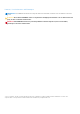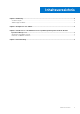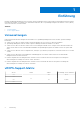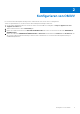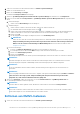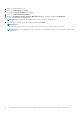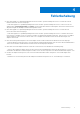Setup Guide
Table Of Contents
1. Starten Sie in einem Browser die Benutzeroberfläche von vRealize Operations Manager.
2. Melden Sie sich als Administrator an.
3. Klicken Sie auf Verwaltung → Lösungen.
Der Bildschirm Lösungen verwalten wird angezeigt.
4. Wählen Sie OpenManage Management Pack für vRealize Operations Manager aus und klicken Sie auf Konfigurieren.
5. Führen Sie auf dem Bildschirm Lösung verwalten – OpenManage vRealize Operations Management Pack die folgenden Schritte
durch:
a. Instanzeinstellungen:
i. Geben Sie im Feld Beschreibung eine Beschreibung ein.
b. Grundeinstellungen:
i. Geben Sie den Host-Namen oder FQDN oder die IP-Adresse der OMIVV-Instanzen ein.
ii. Um Anmeldeinformationen hinzuzufügen, klicken Sie auf
.
iii. Geben Sie die entsprechenden Administratoranmeldeinformationen (Standardbenutzername) für die Authentifizierung bei
OMIVV ein und stellen Sie sicher, dass Sie über Administratorrechte für die Authentifizierung bei vROPS verfügen.
iv. Klicken Sie auf OK.
v. Um die eingegebenen Einstellungen zu überprüfen, klicken Sie auf Verbindung testen.
ANMERKUNG:
Stellen Sie sicher, dass die erweiterte Überwachung aktiviert ist. Andernfalls wird die folgende Fehlermeldung angezeigt:
Gültige Verbindung zum Zielsystem kann nicht hergestellt werden. Erweiterte Überwachung ist deaktiviert.
Aktivieren Sie die erweiterte Überwachung im OMIVV-Adminportal. Weitere Informationen finden Sie unter
Konfigurieren mit OMIVV.
c. Erweiterte Einstellungen:
i. Erweitern Sie Erweiterte Einstellungen und wählen Sie einen Sammler aus der Liste aus.
ii. Es wird empfohlen, dass Sie den Wert als Wahr festlegen, um die automatische Ermittlung zu verwenden.
iii. Klicken Sie auf Einstellungen speichern.
iv. Klicken Sie auf Schließen.
OpenManage Management Pack für vRealize Operations Manager beginnt, Daten aus der OMIVV-Serverinstanz zu sammeln.
ANMERKUNG:
Nach dem Hinzufügen der OMIVV-Instanz werden die Daten und Warnungen für den Server und das Gehäuse nach drei
Datenerfassungszyklen aufgefüllt. Standardmäßig wird der Datenerfassungszyklus alle 5 Minuten ausgeführt.
ANMERKUNG:
Die vROPS-Anmeldeinformationen sind erforderlich, um die Beziehung zwischen physischen Servern und ESXi-Hosts
herzustellen.
ANMERKUNG:
Wenn Sie ungültige Anmeldeinformationen für vROPS eingeben, wird folgende Fehlermeldung angezeigt: Unable to establish a
valid connection to the target system. Gültige Verbindung zum Zielsystem kann nicht hergestellt werden.
Überprüfen Sie, ob die vROPS-Anmeldeinformationen gültig sind.
6. Gehen Sie zur Homepage, wählen Sie aus dem Drop-Down-Menü Dashboard-Liste die OpenManage Dashboards aus.
Die OpenManage Dashboards werden nun angezeigt.
ANMERKUNG:
Wenn die OMIVV IP-Adresse geändert wurde, aktualisieren Sie die IP-Adresse im Assistenten Lösung verwalten.
ANMERKUNG:
Wenn Sie die vorhandene OMIVV-Instanz durch eine andere OMIVV ersetzen möchten, löschen Sie die vorhandene OMIVV-
Instanz und konfigurieren Sie sie anschließend mit der neuen OMIVV-Instanz.
Entfernen von OMIVV-Instanzen
1. Öffnen Sie in einem Browser die Benutzeroberfläche von vRealize Operations Manager.
Installieren von oder Aktualisieren auf OpenManage Management Pack für vRealize Operations Manager v1.1
7